Pregled poteka poslovnega procesa
Z ustvarjanjem potekov poslovnih procesov lahko zagotovite, da uporabniki pri delu s stranko vedno dosledno vnesejo podatke in upoštevajo ista navodila. S potekom poslovnega procesa lahko na primer zagotovite, da zahteve za storitev za stranke vsi uporabniki obravnavajo na enak način ali pred oddajo naročila pridobijo odobritev računa. Poteki poslovnega procesa uporabljajo enako temeljno tehnologijo kot drugi procesi, toda zmogljivosti, ki jih zagotavljajo, se zelo razlikujejo od drugih funkcij, ki uporabljajo procese. Če želite izvedeti, kako ustvariti ali urediti potek poslovnega procesa, pojdite na Ustvari potek poslovnega procesa.
Oglejte si kratek video o poteku poslovnih procesov.
Zakaj se uporabljajo tokovi poslovnih procesov
Poteki poslovnega procesa zagotavljajo vodnik za osebe, ki želijo opraviti delo. Zagotavljajo poenostavljeno uporabniško izkušnjo, ki vodi uporabnike skozi procese, ki jih je njihova organizacija določila za interakcije, ki jih je treba opraviti za neko vrsto zaključka. To uporabniško izkušnjo lahko prilagodite, tako da pri uporabnikih z različnimi varnostnimi vlogami najbolje ustreza njihovemu delu.
Uporabite poteke poslovnega procesa, da določite niz korakov, ki jim morajo uporabniki slediti do želenega izida. Ti koraki so vizualni indikator, ki uporabnikom pove, kje v poslovnem procesu so. Tokovi poslovnih procesov zmanjšajo potrebo po usposabljanju, saj se novim uporabnikom ni treba osredotočati na to, katero tabelo naj uporabljajo. Preprosto pustijo, da jih vodi proces. Poteke poslovnega procesa lahko konfigurirate, da podpirajo metodologije običajne prodaje, da bodo lahko vaše prodajne skupine dosegale boljše rezultate. Za storitvene skupine lahko poteki poslovnega procesa pomagajo novim zaposlenim do hitrejše usposobljenosti brez napak, ki bi lahko vodile do nezadovoljstva strank.
Kaj zmorejo tokovi poslovnih procesov
S tokovi poslovnih procesov definirate niz stopenj in korakov ki so nato prikazani v kontrolniku na vrh obrazca.
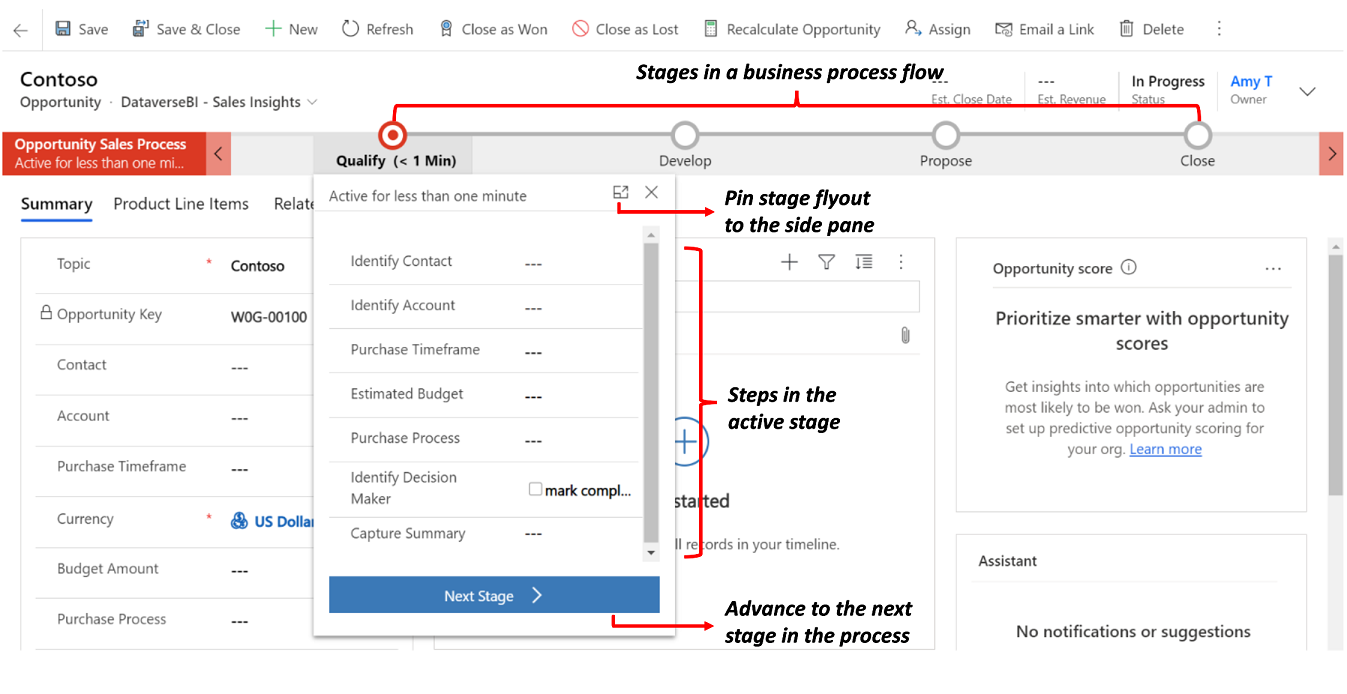
Vsaka stopnja vsebuje skupino korakov. Vsak korak predstavlja stolpec, v katerega lahko vnesemo podatke. Na naslednjo stopnjo lahko napredujete z uporabo gumba Naslednja stopnja . V poenoteni vmesnik lahko delate s stopnjo potek poslovnega procesa znotraj pojavnega okna stopnje ali pa jo pripnete na stransko podokno. Tokovi poslovnih procesov ne podpirajo razširitve pojavnega okna na stransko podokno v mobilnih napravah.
Nastavite lahko korak zahteven , tako da morajo ljudje vnesti podatke za ustrezen stolpec, preden lahko nadaljujejo na naslednjo stopnjo. To navadno imenujemo »vratarjenje stopnje«. Če na stopnjo potek poslovnega procesa dodajate stolpec, ki je potreben za podjetje ali sistem, priporočamo, da ta stolpec dodate tudi v obrazec.
Tokovi poslovnih procesov se zdijo sorazmerno preprosti v primerjavi z drugimi vrstami procesov, ker ne zagotavljajo nobene pogojne poslovne logike ali avtomatizacije razen zagotavljanja poenostavljene izkušnje za vnos podatkov in nadzor vstopa v stopnje. Toda ko jih združite z drugimi procesi in prilagoditvami, lahko imajo pomembno vlogo, saj uporabnikom prihranijo čas, zmanjšajo stroške usposabljanja in povečajo uvajanje uporabnika.
opomba,
Če ima katera koli stopnja, vključno s trenutno stopnjo, zahtevane stolpce (razen skritih stolpcev), morate izpolniti stolpce na teh stopnjah preden shranite obrazec ali se premaknete v nova etapa. Onemogočeni stolpci bodo še vedno blokirali navigacijo po stopnjah, če so prazni in zahtevani.
Poteki poslovnega procesa, vključeni v druge prilagoditve
Ko vi ali vaš uporabnik vnesete podatke s tokovi poslovnega procesa, se spremembe podatkov uporabijo tudi za stolpce obrazca, tako da je mogoče takoj uporabiti kakršno koli avtomatizacijo, ki jo zagotavljajo poslovna pravila ali skripti obrazca. Dodate lahko korake, ki določajo vrednosti za stolpce, ki niso prisotni v obrazcu, in ti stolpci bodo dodani v Xrm.Page objektni model, ki se uporablja za skripte obrazcev. Vsi poteki dela, ki se sprožijo s spremembami stolpcev, vključenih v potek poslovnega procesa, bodo uporabljeni, ko bodo podatki v obrazcu shranjeni. Če je avtomatizacija uporabljena s potekom dela v realnem času, bodo spremembe takoj vidne uporabniku, ko se podatki v obrazcu osvežijo po shranjevanju vrstice.
Čeprav kontrolnik poteka poslovnega procesa ne zagotavlja neposredne odjemalske programirljivosti, se spremembe, ki jih uveljavijo poslovna pravila ali skripti obrazcev, samodejno uveljavijo v potekih poslovnega procesa. Če skrijete stolpec v obrazcu, bo ta stolpec skrit tudi v kontrolniku potek poslovnega procesa. Če nastavite vrednost z uporabo poslovnih pravil ali skriptov obrazcev, se vrednost nastavi znotraj poteka poslovnega procesa.
Sočasno izvajani poteki procesov
Sočasni tokovi poslovnih procesov omogočajo prilagoditeljem, da konfigurirajo več poslovnih procesov in jih povežejo z isto začetno vrstico. Uporabniki lahko preklapljajo med več sočasno izvajanimi poslovnimi procesi in nadaljujejo svoje delo na stopnji procesa, kjer so končali.
Poteki poslovnega procesa v sistemu
Vključeni so spodnji poteki poslovnega procesa. Da bi razumeli, kako poteki poslovnega procesa delujejo, preglejte te poteke poslovnega procesa v sistemu:
Možna stranka za proces prodaje za priložnost
Proces prodaje za priložnost
Proces povezave telefona s primerom
Več tabel v tokovih poslovnih procesov
Uporabite lahko potek poslovnega procesa za posamezno tabelo ali za razpon več tabel. Imate na primer proces, ki se začne s priložnostjo, nadaljuje s ponudbo, naročilom in računom ter konča z zapiranjem priložnosti.
Oblikujete lahko tokove poslovnih procesov, ki povezujejo vrstice za do pet različnih tabel v en sam proces, tako da se lahko ljudje, ki uporabljajo aplikacijo, osredotočijo na potek svojega procesa in ne na to, v kateri tabeli delajo. Lahko lažje krmarijo med povezanimi vrsticami tabele.
Na tabelo je na voljo več tokov poslovnih procesov
Vsi uporabniki v organizaciji morda ne delajo po enakem procesu in v drugačnih pogojih je morda potrebno uporabiti drugačen proces. Na tabelo lahko imate do 10 aktivnih tokov poslovnih procesov, da zagotovite ustrezne procese za različne situacije.
Nadzorujte, kateri potek poslovnega procesa se uporabi
Poteke poslovnega procesa lahko povežete z varnostnimi vlogami, da jih lahko vidijo ali uporabljajo samo uporabniki z ustreznimi varnostnimi vlogami. Nastavite lahko tudi vrstni red potekov poslovnega procesa, da lahko nadzorujete kateri potek poslovnega procesa se privzeto nastavi. To deluje na enak način, kot je definiranih več obrazcev za tabelo.
Ko nekdo ustvari novo vrstico tabele, se seznam razpoložljivih aktivnih definicij poslovnih procesov filtrira z varnostna vloga uporabnika. Prva definicija aktiviranega poslovnega procesa, ki je na voljo za varnostno vlogo uporabnika glede na vrstni red procesov, je tista, ki je uporabljena privzeto. Če je na voljo več definicij aktivnih poslovnih procesov, lahko uporabniki naložijo novo iz dialoga »Preklopi proces«. Ko preklopite procese, se trenutno upodobljeni proces premakne v ozadje in zamenja ga izbrani proces, vendar pa ohrani svoje stanje in ga lahko preklopite nazaj. Vsaka vrstica ima lahko povezanih več primerkov procesa (vsak za drugačno potek poslovnega procesa definicijo, do skupno 10). Pri nalaganju obrazca se upodobi samo en potek poslovnega procesa. Ko določen uporabnik uporabi drug proces, se ta proces lahko naloži privzeto samo za tega določenega uporabnika.
Če želite zagotoviti, da se poslovni proces privzeto naloži za vse uporabnike (delovanje je enako »pripenjanju« procesa), se pri nalaganju obrazca lahko doda skript odjemalskega API-ja po meri (spletni vir), ki naloži obstoječi primerek poslovnega procesa, ki temelji na ID-ju definicije poslovnega procesa.
Premisleki glede poteka poslovnega procesa
Tokove poslovnih procesov lahko definirate samo za tiste tabele, ki jih podpirajo. Prav tako se morate zavedati omejitev števila procesov, stopenj in korakov, ki jih lahko dodate.
Potek poslovnega procesa, ki prikliče potek dela
Poteke dela na zahtevo lahko pokličete znotraj potek poslovnega procesa. To lahko konfigurirate v novem oblikovalniku poteka poslovnega procesa tako, da komponento poteka dela povlečete na določeno stopnjo procesa ali v razdelek poteka dela na globalni ravni. Za več informacij o uporabi delovnih tokov v tokovih poslovnih procesov glejte Blog: potek poslovnega procesa avtomatizacija v Dynamics 365.
Ko vključite potek dela, ki ga želite sprožiti, v izhod iz stopnje določene stopnje v svojem poteku poslovnega procesa, in če je ta stopnja zadnja stopnja poteka, potem je v oblikovalniku videti, kot da bo potek sprožen, ko bo ta stopnja zaključena. Vendar pa potek dela ne bo sprožen, ker ne pride do prehoda stopnje. Ne boste prejeli opozorila ali napake, ki bi vam preprečila vključitev poteka dela na oder. Ko uporabnik vpliva na potek poslovnega procesa, zaključek ali opustitev procesa ne vodi v prehod med stopnjami, zato tudi potek dela ni sprožen. Oglejte si naslednje primere:
Ustvarite potek poslovnega procesa z dvema stopnjama, S1 se poveže s S2, s potekom dela na stopnji S2 in nastavite sprožilec na Stage Exit.
Ustvarite potek poslovnega procesa s tremi stopnjami, S1 se poveže z S2, ta pa nato z S3. Vključite potek dela na S2 in nastavite sprožilec na Stage Exit.
Potek dela se v nobenem primeru ne bo sprožil. To težavo lahko razrešite, če dodate potek dela na globalni ravni in temu dodate potek dela, ki ga želite sprožiti, tako bo namreč potek dela sprožen za poslovni proces in ne za določeno stopnjo procesa. Sprožilec poteka dela na globalni ravni lahko nastavite na Proces opuščen ali Proces zaključen, če želite, da se potek dela sproži, ko uporabnik opusti ali zaključi poslovni proces.
Tabele, ki lahko uporabljajo tokove poslovnih procesov
Vse tabele po meri lahko uporabljajo tokove poslovnih procesov. Naslednje standardne tabele lahko uporabljajo tudi tokove poslovnih procesov:
- Account
- Appointment
- Akcija
- Dejavnost akcije
- Odziv na akcijo
- Konkurenčno podjetje
- Stik
- Pošlji po e-pošti
- Upravičenost
- Faks
- Primer
- Faktura
- Možna stranka
- Pismo
- Seznam za trženje
- Priložnost
- Telefonski klic
- Izdelku
- Element cenika
- Citat
- Ponavljajoči se sestanek
- Sales Literature
- Družabna dejavnost
- Vrstni red
- uporabnik.
- opravilo,
- Skupina
Če želite omogočiti tabelo po meri za tokove poslovnih procesov, izberite potrditveno polje Tokovi poslovnih procesov (ustvarjeni bodo stolpci) v definiciji tabele. Ne pozabite, da tega dejanja ni mogoče razveljaviti.
opomba,
Če se pomaknete na stopnjo potek poslovnega procesa, ki vsebuje Social Activity tabelo, in izberete gumb Naslednja stopnja , boste videli Ustvari možnost. Ko izberete Ustvari, se naloži obrazec Družabna dejavnost . Vendar, ker Social Activity ne velja za Create iz uporabniškega vmesnika aplikacije, ne boste mogli shraniti obrazca in videli boste sporočilo o napaki: »Nepričakovana napaka«.
Največje število procesov, stopenj in korakov
Za zagotovitev sprejemljive učinkovitosti in uporabnosti uporabniškega vmesnika obstaja nekaj omejitev, ki se jim morate zavedati ob načrtovanju uporabe potekov poslovnega procesa:
Na tabelo ne sme biti več kot 10 aktiviranih potek poslovnega procesa procesov.
Vsak proces lahko vsebuje največ 30 stopenj.
Procesi z več tabelami lahko vsebujejo največ pet tabel.
Potek poslovnega procesa podpora za prilagajanje tabel
Predstavljen v Dynamics 365 (online), posodobitev različice 9.0, potek poslovnega procesa tabele se lahko prikažejo v sistemu, tako da so lahko podatki vrstic tabel na voljo v mrežah, pogledih, grafikonih in nadzornih ploščah.
Uporabite potek poslovnega procesa vrstice tabele z mrežami, pogledi, grafikoni in nadzornimi ploščami
S poteki poslovnih procesov, ki so na voljo kot tabela, lahko zdaj uporabljate napredna iskanja, poglede, grafikone in nadzorne plošče, pridobljene iz podatkov potek poslovnega procesa za dano tabelo, kot je potencialna stranka ali priložnost. Sistemski skrbniki in prilagajalci lahko ustvarijo po meri potek poslovnega procesa mreže, poglede, grafikone in nadzorne plošče, podobne tistim, ustvarjenim s katero koli drugo tabelo.
Tokovi poslovnih procesov, kot npr Vodi do prodajnega procesa priložnosti, prikažejo kot prilagodljivo tabelo v raziskovalcu rešitev.
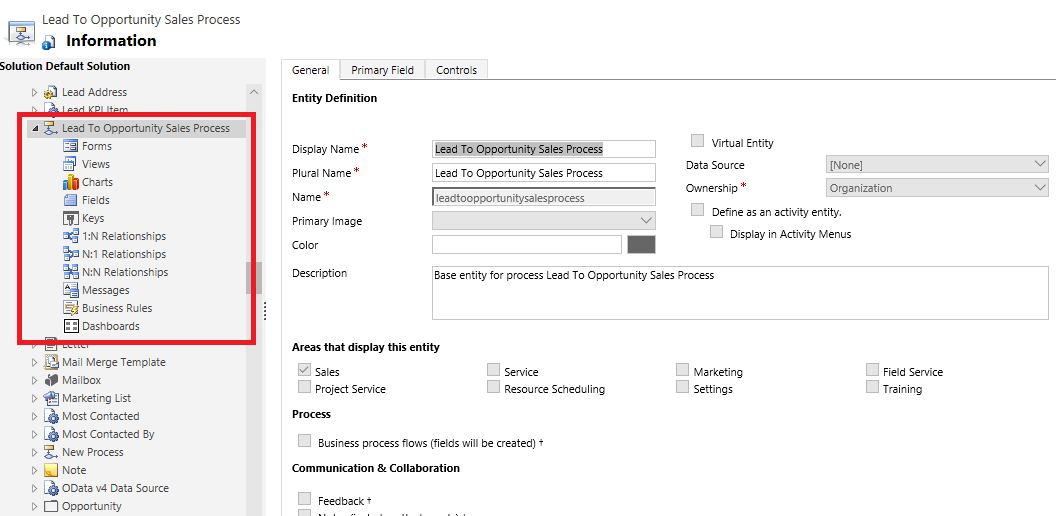
Če želite dostopati do privzetega pogleda potek poslovnega procesa, odprite raziskovalca rešitev, razširite možnost Tabele, razširite želeni postopek, na primer> Postopek prodaje priložnosti za možno stranko, izberite Pogledi in nato izberite želeni pogled.
Na voljo je več privzetih pogledov, ki si jih lahko ogledate kot grafikon, na primer pogled Proces prodaje aktivnih priložnosti.
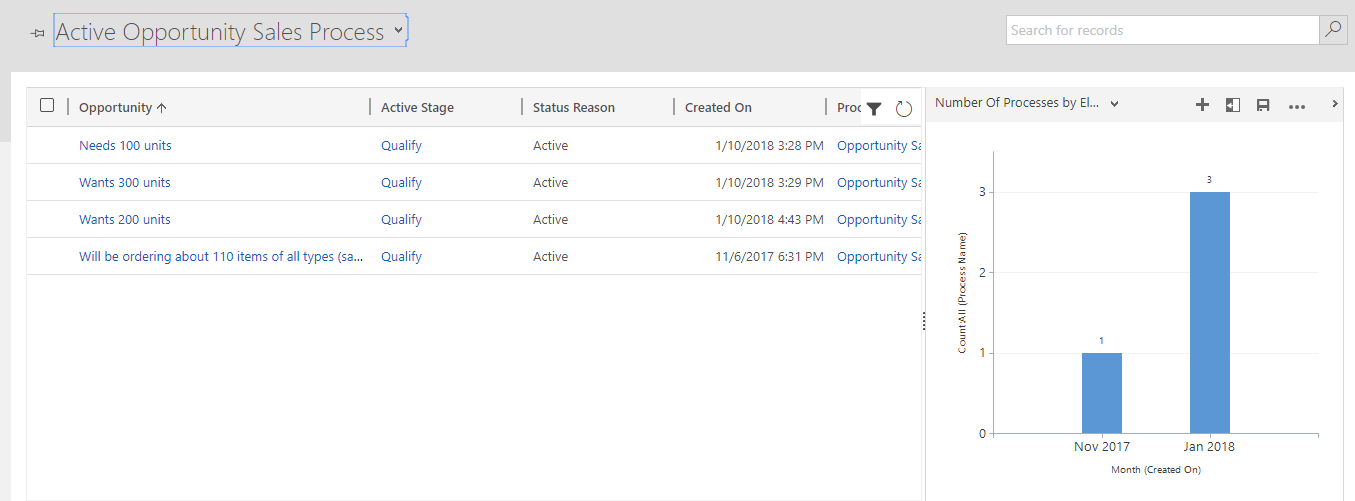
Interakcija s potek poslovnega procesa tabelo v poteku dela
S potek poslovnega procesa tabelami lahko komunicirate tudi v poteku dela. Ustvarite lahko na primer potek dela za vrstico potek poslovnega procesa tabele, da spremenite aktivno stopnjo, ko je stolpec v vrstici tabele priložnosti posodobljen. Če želite več informacij o tem, kako to naredite, glejte Avtomatizacija potek poslovnega procesa stopenj s poteki dela.
Izvajanje potekov poslovnega procesa brez povezave
Poteke poslovnih procesov lahko uporabljate brez povezave, če so izpolnjeni ti pogoji:
- Potek poslovnega procesa se uporablja iz Power Apps aplikacije.
- Aplikacija Power Apps je omogočena za uporabo brez povezave.
- Potek poslovnega procesa ima eno tabelo.
Natančneje, trije ukazi, ki so na voljo za potek poslovnega procesa, ko Power Apps je aplikacija brez povezave, so:
- Naslednja stopnja
- Prejšnja stopnja
- Nastavi dejavno stopnjo
Stolpec za iskanje na stopnji potek poslovnega procesa
Nedavne vrstice so vidne v stolpcu za iskanje v poenoteni vmesnik. Če želite preprečiti, da bi bili nazadnje uporabljeni elementi prikazani pri iskanju, sledite tem korakom:
Vpis v storitev Power Apps.
Če želite izvedeti več o uporabi Power Apps vmesnika, pojdite na Začnite z Power Apps.
Izberite ustrezno okolje v zgornjem desnem kotu.
V levem podoknu za krmarjenje izberite Več>Tabele.
Poiščite tabelo in izberite tabelo potek poslovnega procesa.
V skupini Podatkovni izrazi izberite Obrazci.
Na zaslonu Obrazci izberite Informacije.
V drevesnem pogledu izberite korak s podatki iskanja in nato potrdite poljeOnemogoči nazadnje uporabljene elemente.
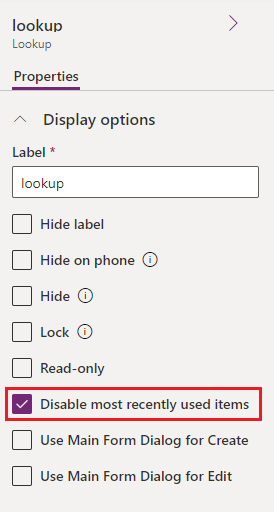
Shranite in nato objavite.
Omejitve uporabe potek poslovnega procesa tabel
Trenutno ni mogoče ustvariti obrazcev po meri za tabele na podlagi potek poslovnega procesa.
Če rešitev vključuje potek poslovnega procesa tabelo, morate tabelo potek poslovnega procesa pred izvozom ročno dodati rešitvi. V nasprotnem primeru tabela potek poslovnega procesa ne bo vključena v paket rešitev. Če želite izvedeti več, pojdite na ustvarjanje in urejanje tabel.
Dodajanje procesne tabele aplikaciji, ki temelji na modelu, lahko povzroči omejeno funkcionalnost. Če želite izvedeti več, pojdite na ustvarjanje in urejanje potekov poslovnih procesov.
Poteki poslovnega procesa bodo prikazali ime primerka BPF, ki je nastavljeno v času, ko je primerek BPF ustvarjen. To pomeni, da če se ime v definiciji BPF spremeni, bodo novi primerki BPF prikazali posodobljeno ime, starejši primerki BPF pa bodo prikazali izvirno ime. To pomeni tudi, da lokalizirana imena definicij BPF niso prikazana.